SommaireDans cet article, vous allez apprendre à convertir le fichier PDF en format image en précision pour s'adapter à différents scénarios. Cette méthode est capable de faire la conversion par lot.
Avant de convertir le fichier PDF en format image, on va faire une présentation sur le format PDF et pourquoi convertir PDF en image.
Les fichiers PDF possèdent souvent des textes, des images, des liens ou d'autres choses qui peuvent agrandir la taille du fichier entier. En outre, le format PDF lui-même a bien une grosse taille. Si un PDF est un document scanné, il peut être un fichier d'une taille large - plusieurs MBs. Tout le document PDF peut être plus que ce dont vous avez besoin, vous avez peut-être besoin juste quelques images d'un fichier PDF.

De plus, les documents demandent souvent une application externe comme par exemple Adobe Acrobat ou un plug-in alors que les fichiers image n'en ont pas besoin. Les navigateurs sont capables d'afficher les images, mais une application externe ou un plug-in est nécessaire pour traiter les documents PDF. PDF n'est affiché qu'après le téléchargement complet et n'est pas pris en charge par tous les périphériques, tandis que les images peuvent être diffusées et sont largement prises en charge par tous les périphériques. Par ailleurs, les applications Office font un bon travail en traitant les images par rapport au PDF.
Pour ainsi, beaucoup d'utilisateurs ont l'intention de convertir PDF en fichier image pour économiser le stockage et faciliter le visionnement. On va vous présenter le tutoriel de la conversion PDF en image dans le reste.
Les étapes pour convertir PDF en fichier image
Évidemment, il faut un convertisseur PDF pour la conversion. Ici, on vous recommande Aiseesoft Convertisseur PDF en Image, avec qui il est devenu tellement rapide et facile de convertir PDF en formats image comme JPEG, PNG, GIF, BMP, TIFF, TGA, PPM, et JPEG2000. Il vous permet de sélectionner toutes les pages ou quelques pages de vos fichiers PDF à convertir. Vous pouvez saisir les numéros et la gamme des pages via les options dans la zone Gamme de page.
Étape 1 Installer et lancer Aiseesoft convertisseur PDF en Image
Il faut noter que la version gratuite de ce programme peut convertir seulement les premières trois pages du PDF s'il a plus de trois pages et va ajouter un filigrane à l'image de sortie.
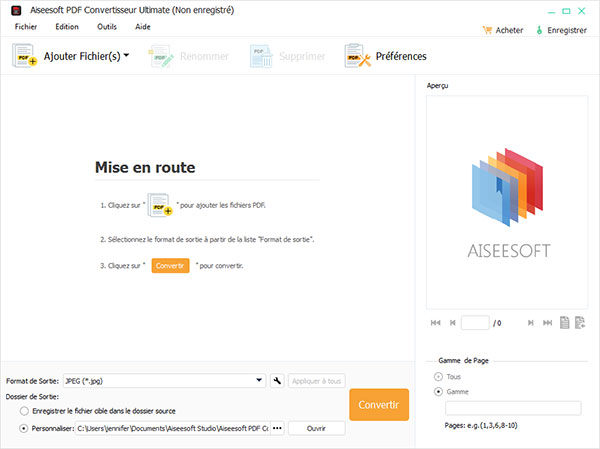 Démarrer le convertisseur PDF
Démarrer le convertisseur PDF
Étape 2 Importer les fichiers PDF dans cette application
Cliquez sur le bouton « Ajouter Fichier(s ») pour importer les fichiers PDF dans ce programme. Vous êtes autorisé à convertir multiples fichiers PDF simultanément.
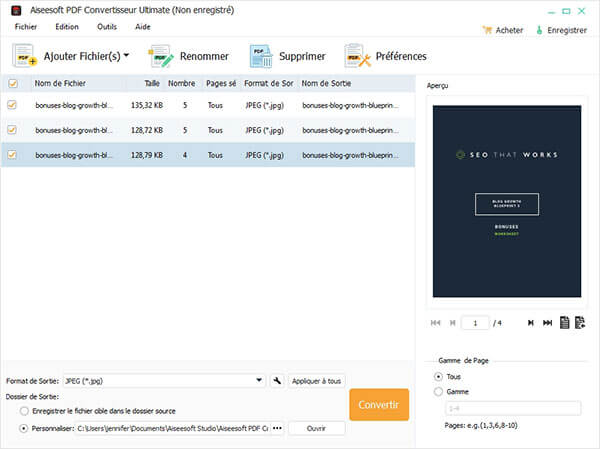 Ajouter les fichiers PDF
Ajouter les fichiers PDF
Étape 3 Sélectionner le format de sortie
Il prend en charge de la conversion PDF en TIFF, JPEG, PNG, GIF, BMP, TGA, PPM et JPEG2000. Sélectionnez le format de sortie que vous voulez depuis la liste déroulante.
Étape 4 Commencer à convertir PDF en Image
Saisissez les numéros des pages à convertir dans la zone Gamme de page.
Choisissez la destination pour les images de sortie. Après les réglages, juste cliquez sur le bouton Convertir pour commencer la conversion.
Conclusion
Dans cet article, on vous introduit le meilleur outil de conversion PDF en Image. En plus de convertir un fichier PDF en image, ce programme professionnel peut aussi vous aider à convertir PDF en Word, Excel, ePub, HTML, etc. Par rapport aux convertisseur PDF en image en ligne, vous pouvez facilement
Que pensez-vous de cet article ?
Note : 4,7 / 5 (basé sur 88 votes)
 Rejoignez la discussion et partagez votre voix ici
Rejoignez la discussion et partagez votre voix ici




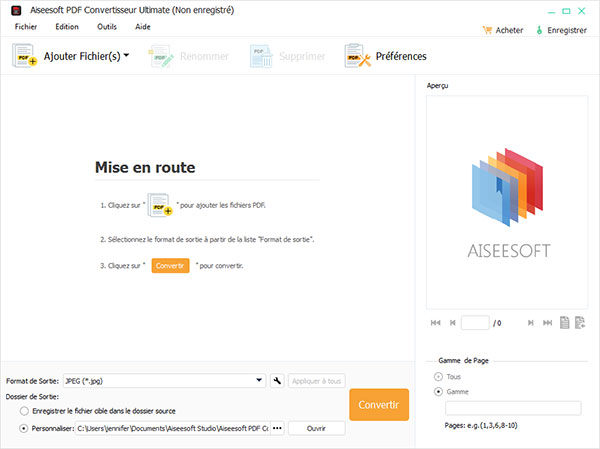
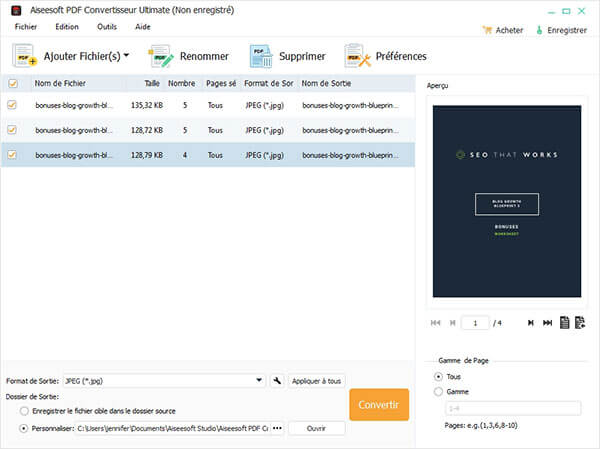
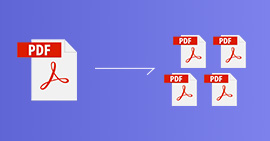 Séparer les pages PDF
Séparer les pages PDF Comment fusionner des fichiers PDF
Comment fusionner des fichiers PDF Comment réduire la taille du fichier PDF
Comment réduire la taille du fichier PDF
